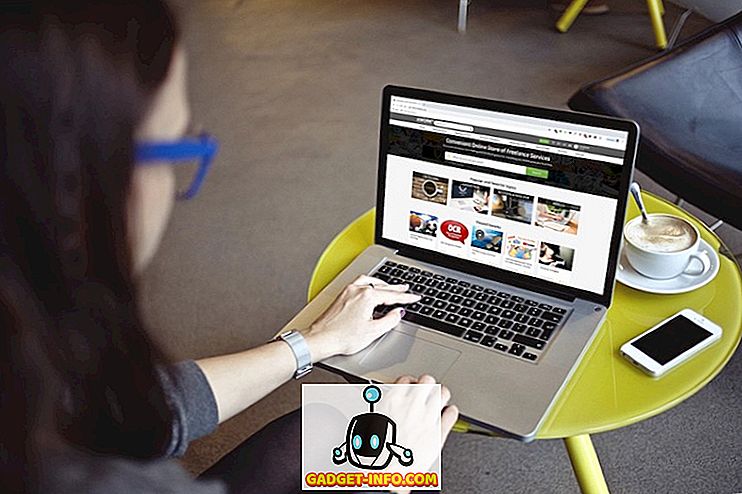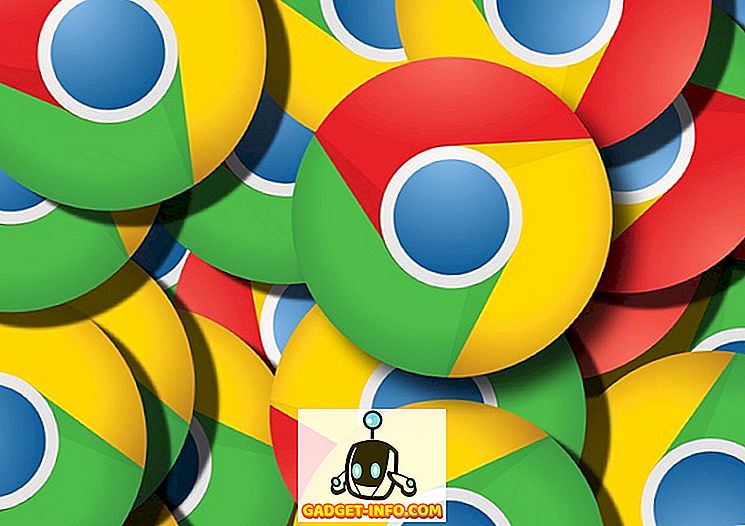Kodi - це улюблений мультимедійний потік для всіх, а Raspberry Pi - майданчик для створення цікавих проектів. Ви завжди можете придбати спеціальну коробку Kodi (яка сама по собі не сильно відрізняється від коробки Android TV), але, звичайно, вона не задовольняє виродка у вас. Більш того, ви можете використовувати Raspberry Pi, щоб зробити кілька інших проектів, крім просто встановлення Kodi. Сказавши, що, якщо ви шукаєте простіше, більш зручне рішення, вам краще купувати коробку Kodi. Однак, якщо ви любите возитися навколо і не заперечуєте навчитися трохи в процесі, то вам належить пригоститися. Сьогодні я покажу вам, як встановити Kodi на Raspberry P i 3 за допомогою OSMC:
Встановіть Kodi на Raspberry Pi 3
Те, що вам потрібно
- Raspberry Pi з джерелом живлення
- карта microSD з адаптером / USB-накопичувачем
- Клавіатура USB
- Кабель HDMI
- Справа Raspberry Pi (Хоча це не зовсім необхідно, я обов'язково рекомендую отримати один.)
Встановіть OSMC на карту microSD
Завантажте інсталятор OSMC для вашої операційної системи. OSMC - це ОС на основі Debian з встановленою програмою Kodi, а інсталятор доступний для Windows, MacOS та Linux.
- Під час першого відкриття інсталятора OSMC вас чекає вітальне повідомлення. Виберіть англійську мову (у списку немає іншої мови!) І Raspberry Pi 2/3 у наступному полі та натисніть на наступну стрілку.

- Виберіть версію OSMC, яку потрібно завантажити. " 2017.02-2 " є останньою версією написання, але якщо є будь-яке оновлення, будь-яким способом завантажте його. Натисніть наступну стрілку, щоб продовжити. На наступному етапі інсталятор спробує завантажити вибрану версію з Інтернету. Крім того, спочатку можна завантажити образ диска з веб-сайту та позначити пункт "Використовувати локальну збірку на моєму комп'ютері".

- Підключіть кард-рідер до картки microSD у порт USB вашого ноутбука / настільного комп'ютера. Виберіть параметр " На карті SD ", коли він запитає, де встановити OSMC, і клацніть наступну стрілку.

- На цьому етапі виберіть тип підключення до мережі . Якщо ви використовуєте Ethernet, виберіть "Wired connection", і якщо ви використовуєте WiFi, виберіть "Wireless". Натисніть наступну стрілку, щоб продовжити.

- Якщо ви ввімкнете параметр "Бездротовий зв'язок", введіть облікові дані імені та пароля WiFi і натисніть наступну стрілку.

- Виберіть пристрій, який з'явиться, і натисніть стрілку наступного. Зауважте, що встановлення OSMC буде форматувати карту microSD, тому переконайтеся, що резервні копії важливих файлів. У рідкісних випадках, коли ви не можете бачити жодного пристрою, переконайтеся, що пристрій для зчитування карт пам'яті з карткою MicroSD підключено до ноутбука / настільного комп'ютера та відформатовано належним чином.

- (Читайте!) І прийміть ліцензійну угоду і перейдіть до наступного екрана.

- Завантаження ( ~ 175 МБ ) почнеться і має завершитися через кілька хвилин, залежно від вашого мережного підключення. Після завершення ви готові до показу! (принаймні так і слід сказати!)

На цьому етапі ви успішно завершили процес встановлення програмного забезпечення. Тепер перейдемо до апаратної частини.
Зробити необхідні підключення до устаткування
- Вставте карту пам'яті в слот для карт Raspberry Pi. Підключіть клавіатуру USB і блок живлення до Raspberry Pi.
- Підключіть кабель HDMI до зовнішнього дисплея / телевізора та увімкніть джерело живлення. Тепер ви повинні побачити вікно OSMC, і ініціалізація повинна завершитися через кілька секунд.

- При першому запуску ви побачите досить базовий майстер запуску. Використовуйте клавіатуру для навігації по інтерфейсу та вибору речей. Просто виберіть потрібну мову, часовий пояс, назву пристрою та інші подібні речі.

У вас є можливість вибрати одну з двох попередньо встановлених тем: нову тему за умовчанням Krypton Krypton, Estuary або OSMC. Звичайно, ви можете завантажити та застосувати кілька інших тем пізніше.
Так що це! Ви успішно встановили Kodi на Raspberry Pi 3.

Як ви можете бачити, встановлення Kodi на Raspberry Pi за допомогою OSMC досить легко. Якщо з якоїсь причини ви шукаєте альтернативу OSMC, ви також можете спробувати OpenELEC.
Використання Kodi на Raspberry Pi 3
У моєму обмеженому тестуванні, я зміг отримати Kodi бездоганно працюючи на Raspberry Pi 3. Процесор Pi на частоті 1, 2 ГГц і 1 Гб оперативної пам'яті зробили для плавного досвіду роботи Kodi. Я зміг підключитися до WiFi і переглядати додаткові компоненти. Pi також має порт Ethernet, так що ви також можете працювати з проводовим підключенням до Інтернету. Якщо ви намагаєтеся відтворити якісне відео, в інтерфейсі можуть з'явитися випадкові заїкання, але я відчуваю незначне падіння частоти кадрів. Хоча я не помітив ніякого ненормального підвищення температури, деякі люди в громаді, безумовно, є. Ви завжди можете контролювати температуру Pi, перейшовши в налаштування Kodi. Крім того, переконайтеся, що є корпус, який не перешкоджає циркуляції повітря. Якщо нічого не допомагає, ви можете також спробувати використовувати радіатор.
Якщо ви новачок у Kodi, ви можете перевірити нашу докладну статтю про те, як використовувати її, щоб почати з нею.
Установка та використання Kodi на Raspberry Pi 3 Легко
Встановлення Kodi на Raspberry Pi дає вам потужне потокове рішення для мультимедіа за доступною ціною. Ну, якщо у вас є Raspberry Pi 3 або будь-яка інша версія з вами, і ви використовуєте Kodi багато, це повинна бути гарна ідея, щоб створити свій власний коді Коді за допомогою Raspberry Pi. Отже, ви спробували встановити Kodi на Raspberry Pi 3? Якщо так, я хотів би почути про ваш досвід у розділі коментарів нижче.